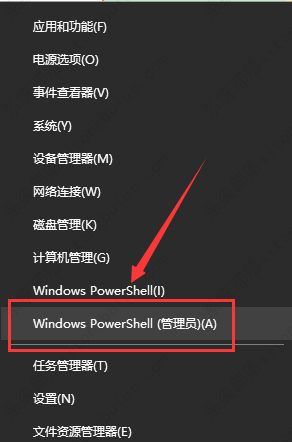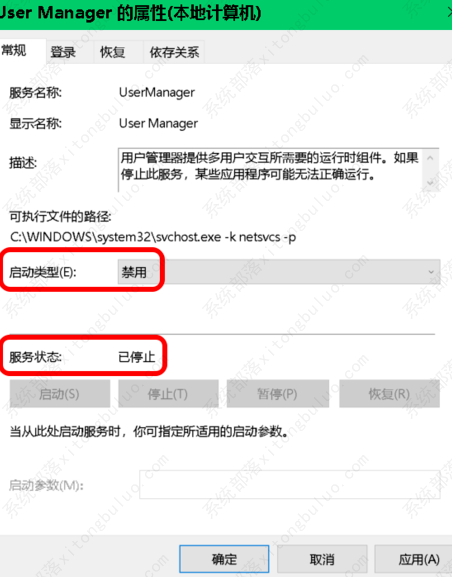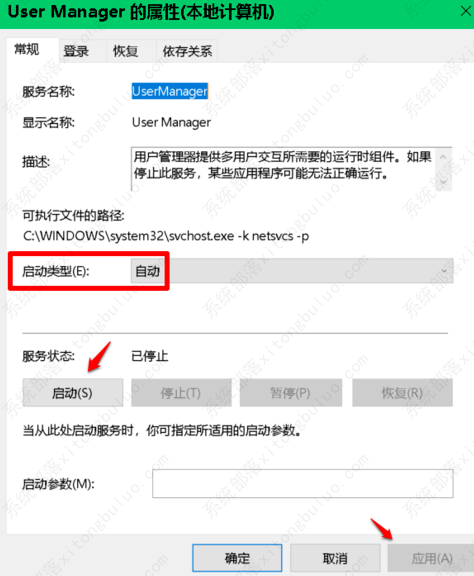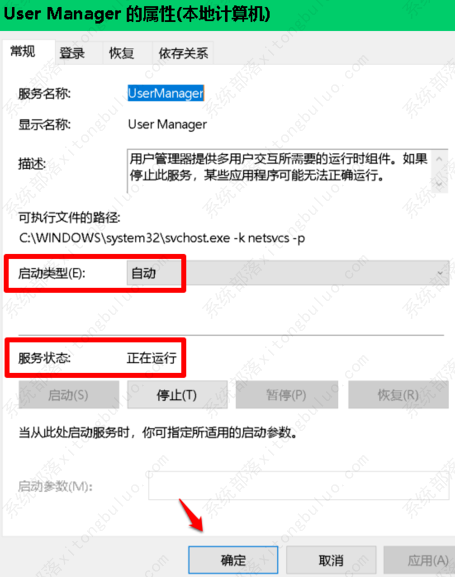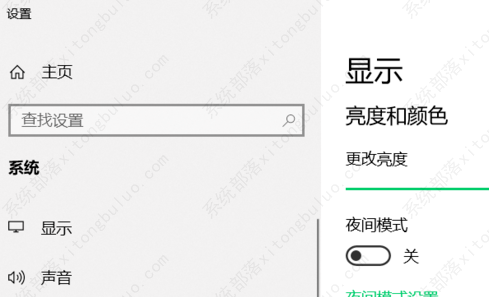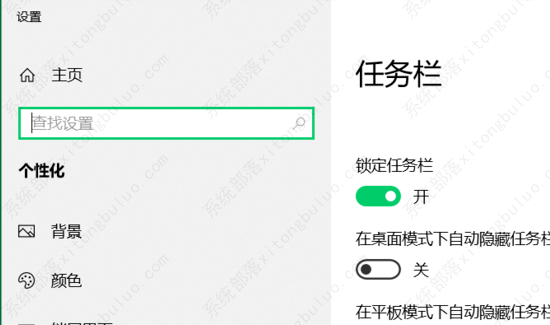win10开始菜单设置打不开的解决方法
当我们在使用win10系统需要打开设置的时候,发现设置按钮点不动,设置界面也打不开。这种情况可以在Windows Powershell管理员命令窗口执行相关命令便可以解决问题。接下来小编就为大家带来解决方法,希望对您有所帮助。
win10开始菜单设置打不开的解决方法
1、右键【开始】,选择【Windows Powershell管理员】。
2、复制:【$manifest = (Get-AppxPackage Microsoft.WindowsStore).InstallLocation + ‘\AppxManifest.xml’ ; Add-AppxPackage -DisableDevelopmentMode -Register $manifest】 命令,并在【Windows Powershell 管理员命令符窗口】中,右键点击空白处,将命令粘贴到窗口中,按下键盘上的回车键。
3、再复制:【Get-AppXPackage -AllUsers |Where-Object {$_.InstallLocation -like “*SystemApps*”} 】并粘贴到窗口中,按下回车键,等命令执行完成以后,退出 Windows Powershell 管理员命令符窗口。
4、在【运行】对话框中输入:【services.msc】命令,点击【确定】,
5、在【服务】窗口中,我们找到并左键双击:【USER Manager 服务】。
6、在【USER Manager】的【属性】窗口中,我们可以看到:
启动类型为:禁用。
服务状态为:已停止。
7、我们将启动类型更改为:【自动】,再点击:【应用】,然后点击:【启动】。
8、当【USER Manager】的【属性】窗口中:
启动类型为:自动。
服务状态为:正在运行时,我们点击:确定。
9、右键点击系统桌面空白处【显示设置】,已能打开系统的【显示设置】窗口。
10、右键点击任务栏空白处【任务管理器】,能打开系统的【任务管理器】。
11、右键点击任务栏空白处【任务栏设置】,能打开系统的【任务栏设置】窗口。
相关文章
- Win10出现你需要选择一个管理员组账号怎么办
- Win10睡眠模式在哪里设置-Win10进入睡眠模式的方法
- Win10鼠标光标突然变大怎么办-Win10鼠标光标变得很大的解决方法
- Win10麦克风访问权限关闭怎么打开-Win10电脑麦克风权限开启教程
- Win10通过批处理将时间显示到秒的方法
- Win10运行不流畅怎么办-简单完成5步优化
- 怎么解决Windows hello在此设备上不可用
- Win10设置开始菜单不显示最常用的应用教程
- Win10系统的音频管理器在哪-Windows10音频管理器打开方法
- Win10电脑壁纸一直在自动切换的关闭方法
- Win10打开个性化设置闪退怎么办
- Windows+L锁屏没反应怎么解决-Win10电脑Win+L不能锁屏的解决方法
- Win10进入本地组策略编辑器的两种方法
- Wn10电脑无法远程怎么解决-Win10远程桌面错误码0x204的解决方法
- Win10电脑死机按什么键都没反应怎么办?
- Win10此站点不安全怎么取消-Win10站点安全警告提示关闭教程
热门教程
win11关闭windows defender安全中心的四种方法
2Win11如何关闭Defender?Windows11彻底关闭Defender的3种方法
3win10不显示视频缩略图的两种解决方法
4win10关闭许可证即将过期窗口的方法
5安装NET3.5提示0x800f0950失败解决方法
6Win11移动热点不能用怎么办?移动热点不工作怎么办?
7win11怎么切换桌面?win11切换桌面的四种方法
8win11忘记pin无法开机的三种最简单办法
9Win11如何打开预览窗格?Win11显示预览窗格的方法
10win11任务栏怎么显示网速?win11任务栏显示实时网速的方法
装机必备 更多+
重装教程
大家都在看